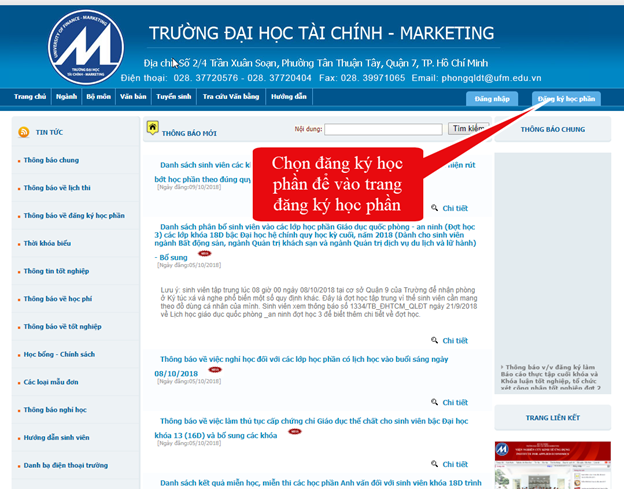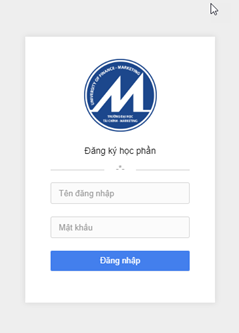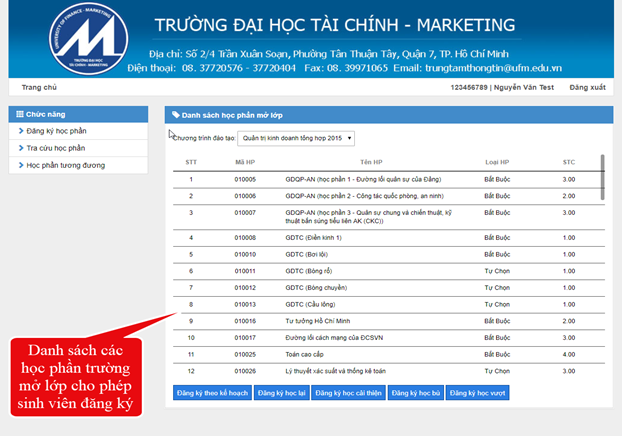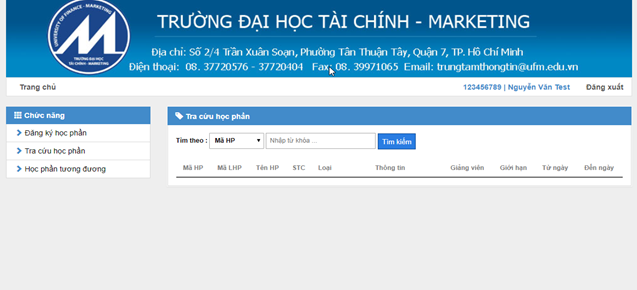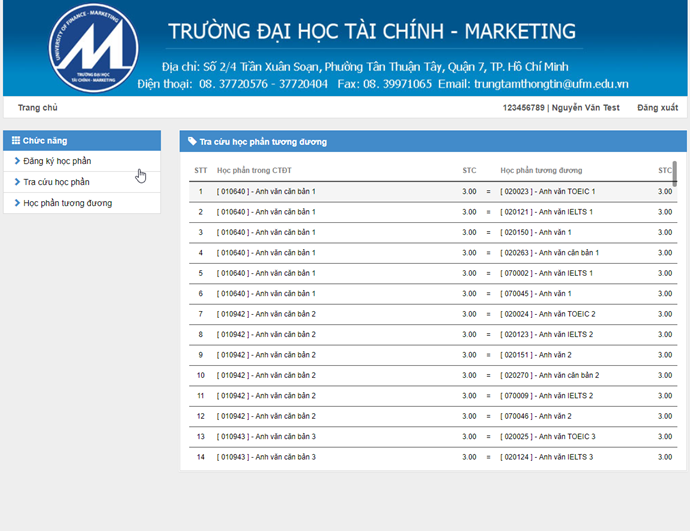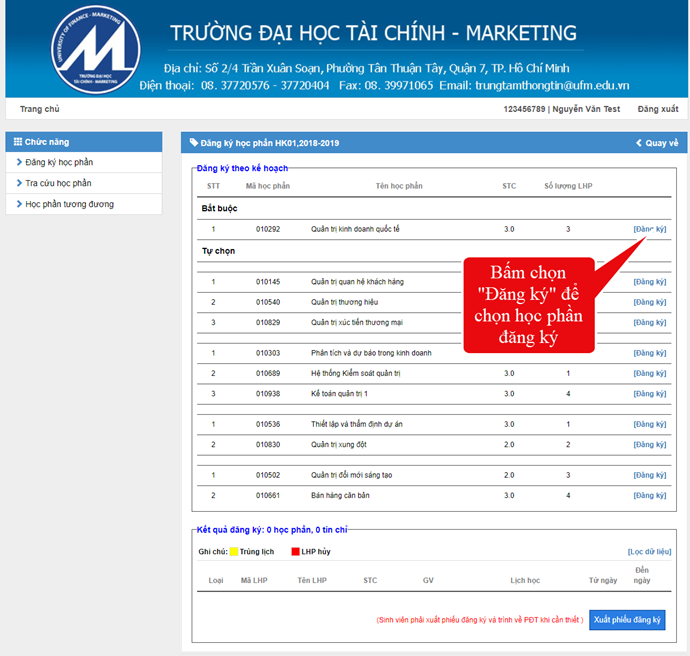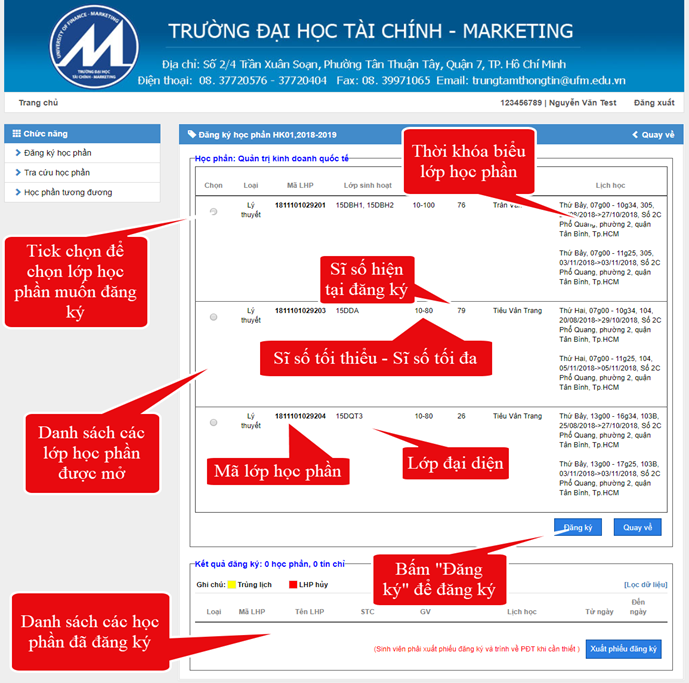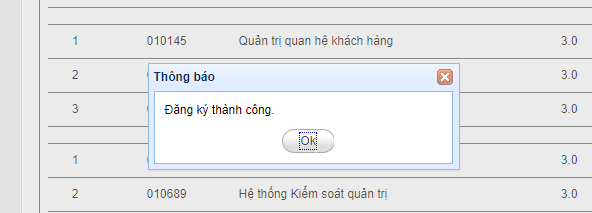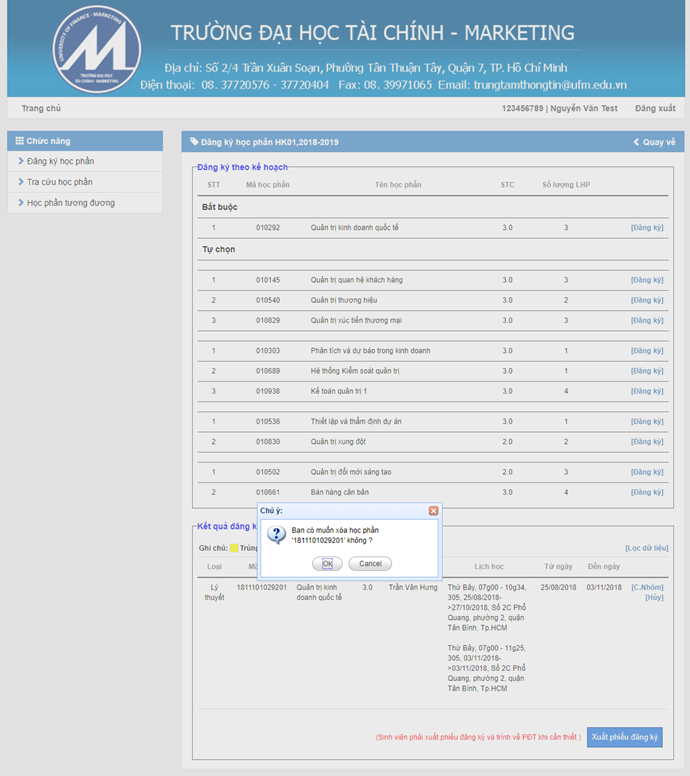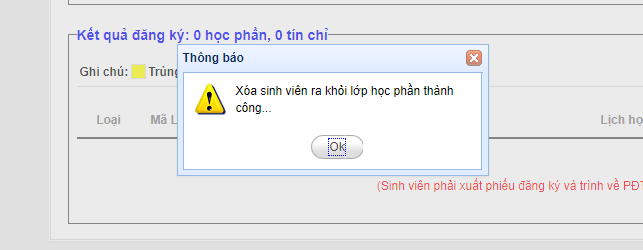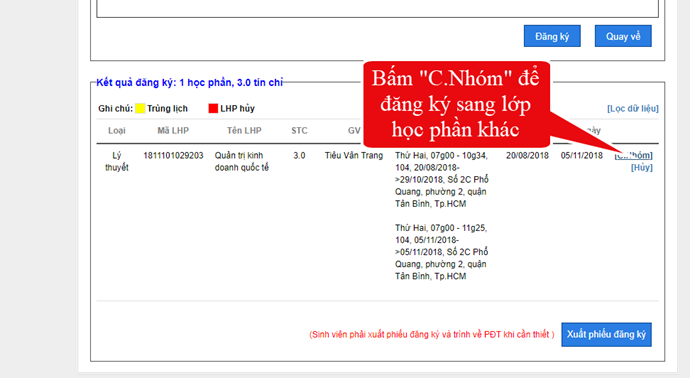|
HƯỚNG DẪN ĐĂNG KÝ HỌC PHẦN
TRỰC TUYẾN TẠI WEBSITE UIS.UFM.EDU.VN Trước khi tiến hành đăng
ký học phần, sinh viên phải truy cập website http://uis.ufm.edu.vn, mục “Văn bản”
để nghiên cứu kỹ các qui định về đào tạo
đại học theo học chế
tín chỉ (Quyết định số 781/QĐ/ĐHTCM ngày 06/6/2017, Quyết định số
1329/ QĐ/ĐHTCM
ngày 16/7/2021, Quyết định số 1421/QĐ-ĐHTCM) và quy định về
đào tạo cao đẳng theo học chế
tín chỉ của Trường (Quyết định
04/QĐ-TCHQ ngày 12/01/2016 và Quyết định
số 283/QĐ/ĐHTCM
ngày 06/3/2018), nội dung
chương trình đào tạo đang theo học
và thời khóa biểu dự
kiến các học phần có mở lớp đào tạo để
có kế hoạch đăng ký học phần cho học
kỳ. 1.
Truy cập website uis.ufm.edu.vn,
chọn “Đăng ký học
phần”:
2.
Sử dụng tên đăng nhập là Mã số
sinh viên và mật khẩu để truy cập trang
đăng ký học phần: (Lưu ý: Tên đăng nhập và Mật khẩu mặc
định là Mã số sinh viên, sinh viên cần thay đổi
Mật khẩu để tránh các trường hợp bị
người khác đăng nhập vào tài khoản của
mình để xóa, điều chỉnh,.. thời khóa biểu)
3.
Các chức trên trang đăng ký học phần: a.
Đăng ký học phần: - Đăng ký theo kế hoạch: đăng ký các học phần được nhà trường sắp xếp học theo kế hoạch đào tạo. - Đăng ký học lại: đăng ký học lại các học phần bị điểm F. - Đăng ký học cải thiện: đăng ký học cải thiện các học phần đạt từ điểm D trở lên. - Đăng ký học bù: đăng ký học các học phần trong chương trình đào tạo mà sinh viên chưa học ở các học kỳ trước. - Đăng ký học vượt: đăng ký học trước các học phần ở các học kỳ sau (nếu có mở lớp).
b. Tra cứu học phần: tìm các học phần trường có mở lớp trong học kỳ đăng ký:
c. Học phần tương đương: xem các học phần tương đương trong chương trình đào tạo:
4.
Đăng ký học phần, hủy học
phần, chuyển lớp học phần: a.
Đăng ký học phần theo kế hoạch: - Tại chức năng “Đăng ký học phần”, chọn “Đăng ký theo kế hoạch”, màn hình sẽ hiện ra danh sách các học phần mở trong học kỳ theo kế hoạch đào tạo, sinh viên chọn 1 học phần cụ thể cần đăng ký, bấm nút “Đăng ký” để vào màn hình chọn lớp học phần.
- Màn hình sẽ hiện ra các lớp học phần sẽ mở cho học phần đã chọn:
- Sau khi bấm “Đăng ký”, hệ thống sẽ thông báo đăng ký thành công, hoàn thành việc đăng ký 1 học phần
- Bấm nút “Quay về” để trở lại màn hình chính, tiếp tục lặp lại các bước trên để đăng ký các học phần còn lại b.
Hủy lớp học phần: - Tại mục Kết quả đăng ký, nếu sinh viên muốn hủy lớp học phần, bấm nút “Hủy” để hủy lớp học phần đã đăng ký:
- Bấm “OK” để xác nhận việc hủy lớp học phần đã đăng ký
c. Chuyển lớp học phần: - Tại mục Kết quả đăng ký, nếu sinh viên muốn chuyển sang lớp học phần khác của cùng 1 học phần, bấm “C.Nhóm”, sau đó chọn lớp học phần khác để đăng ký (nếu lớp học phần đó chưa đạt sỉ số tối đa).
* Lưu ý: - Sinh viên áp dụng tương tự
các bước để đăng ký học phần cho
các hình thức “Đăng ký học lại”, “Đăng
ký học cải thiện”, “Đăng ký học bù”,
“Đăng ký học vượt” (nếu các học phần
cần đăng ký có tổ chức thời khóa biểu
trong học kỳ đó). - Sinh viên sẽ
không được đăng ký học phần đối
với các học phần đang học hoặc đang
chờ kết quả thi. - Sinh viên chọn các lớp học phần sao cho không
trùng thời khóa biểu với học phần đã
đăng ký trước đó và lớp học phần
còn khả năng tiếp nhận sinh viên đăng ký (số đăng
ký chưa đạt mức tối đa). - Sinh viên nên ưu tiên đăng ký các học phần có
số lượng lớp học phần ít hơn trước
khi đăng ký các học phần có số lượng lớp
học phần nhiều hơn. |